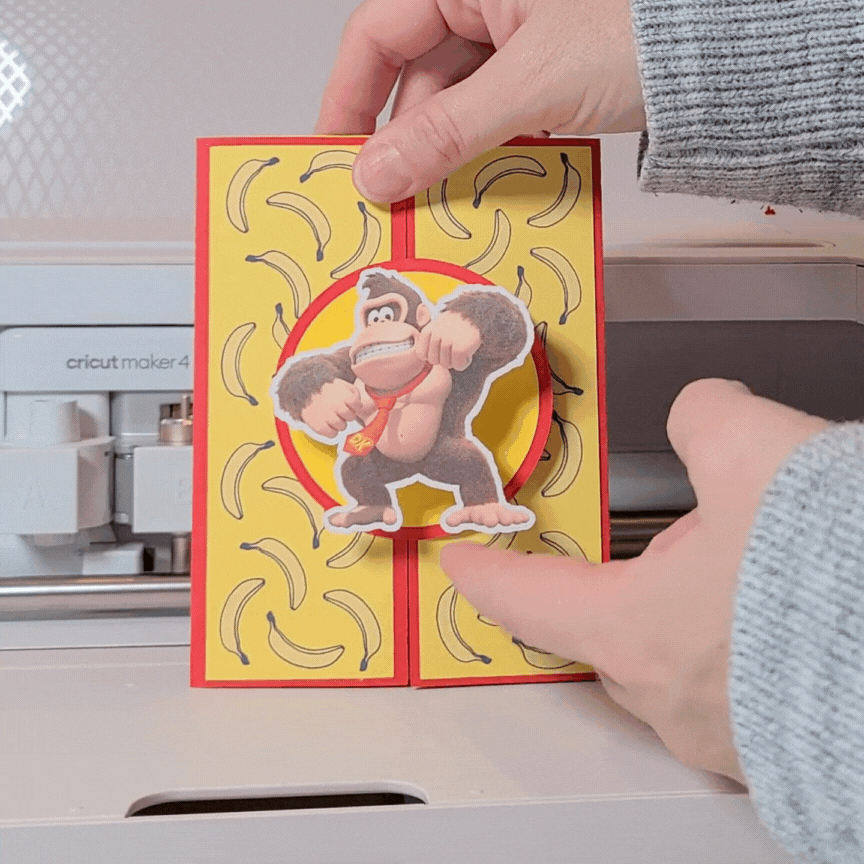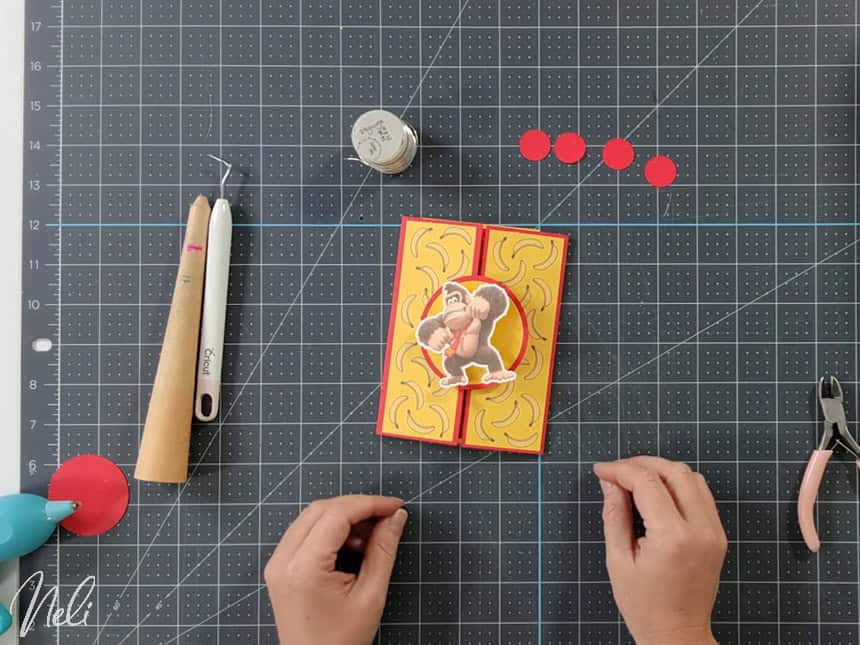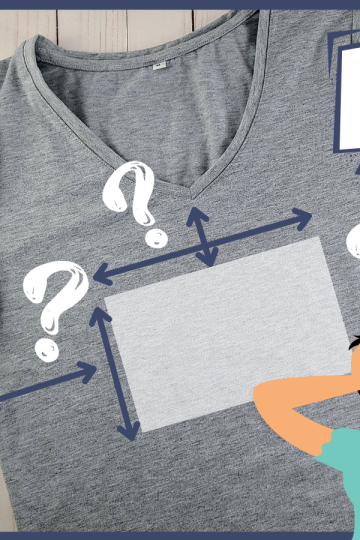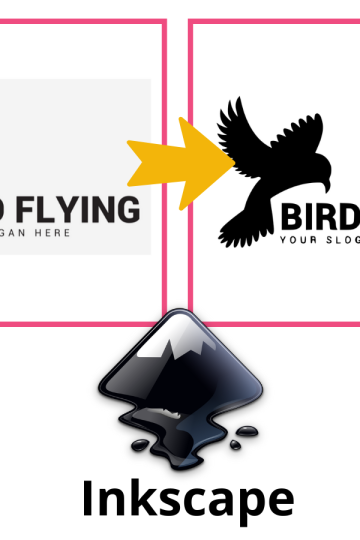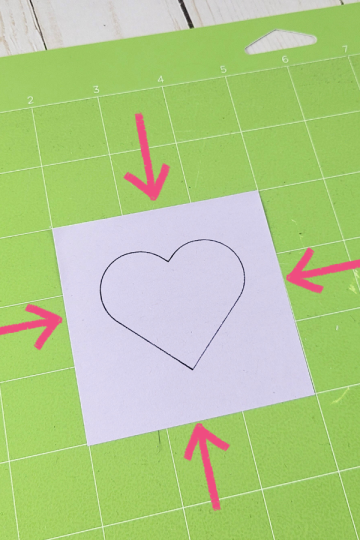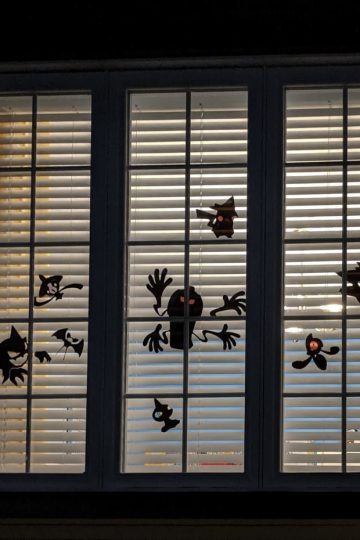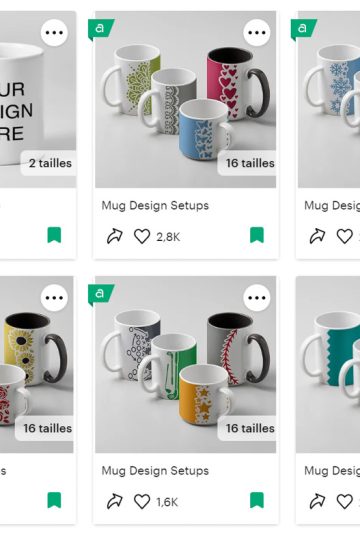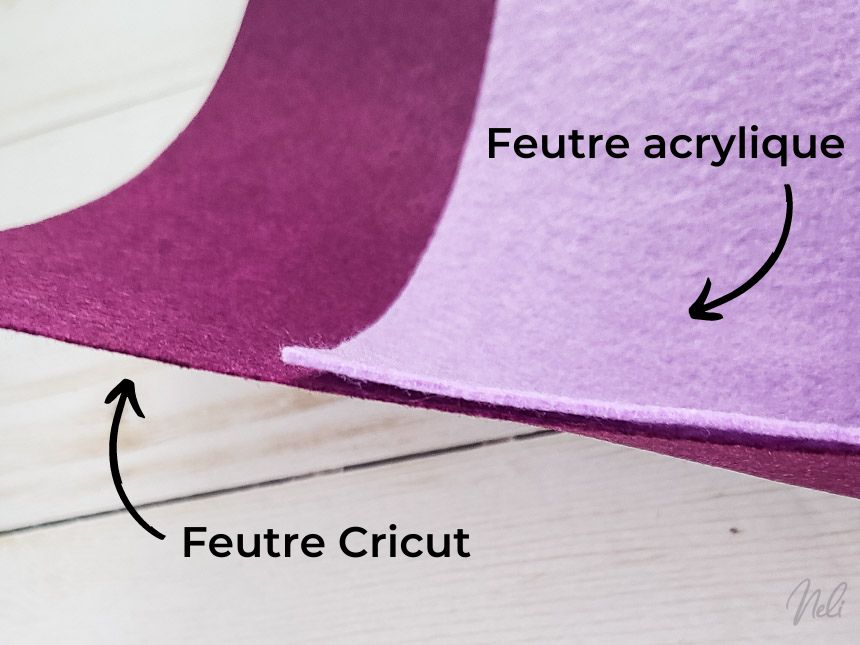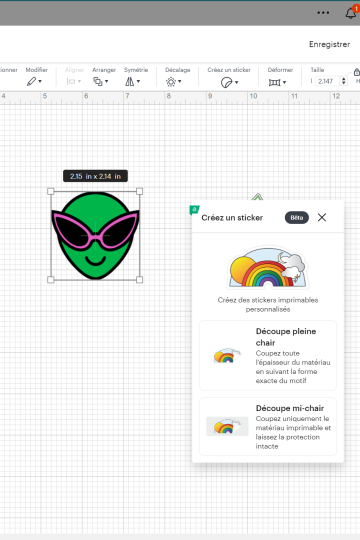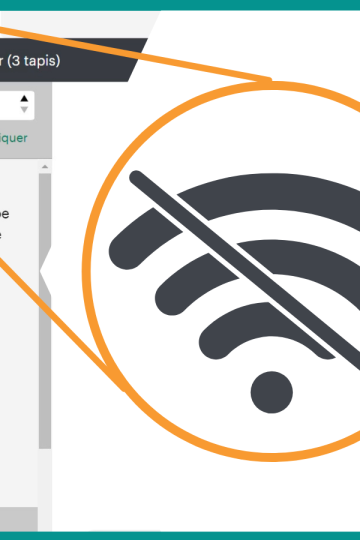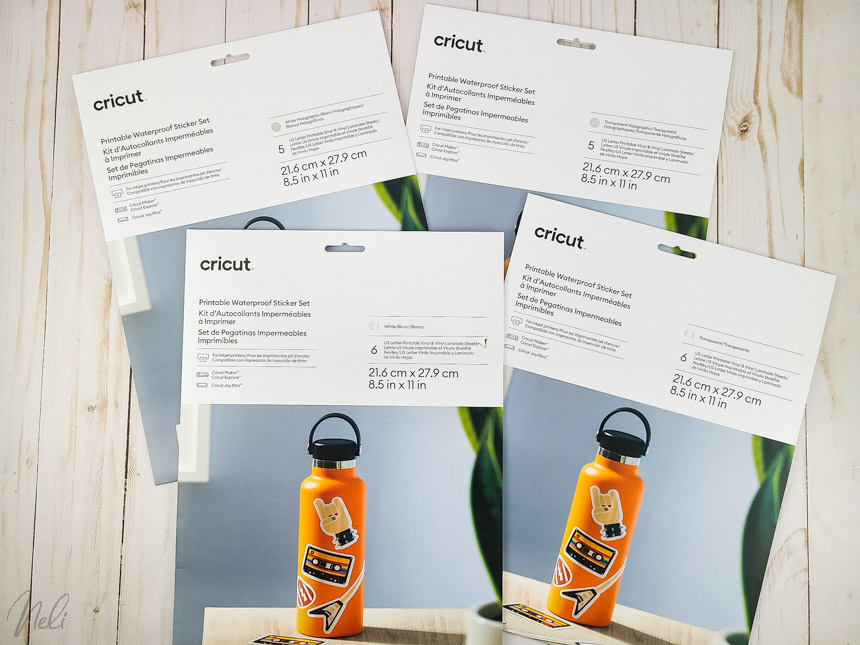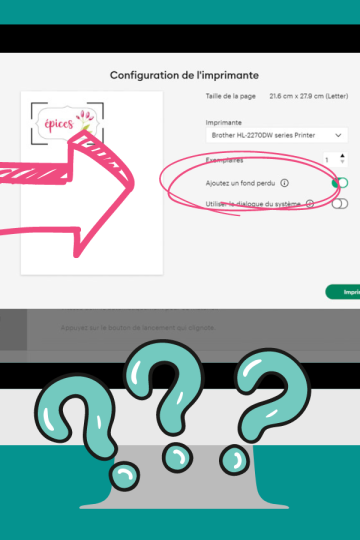Le thermocollant floqué, c'est un peu le doudou du vinyle : doux, texturé et idéal pour apporter une touche chaleureuse à vos créations.
Dans ce tutoriel, je vous montre comment je l'ai testé sur un projet parfait pour les fêtes : des étiquettes de Noël en papier cartonné avec du thermocollant floqué Cricut.

Une idée simple, originale et qui vous permettra d'utiliser vos retailles (ou chutes). C'est aussi l'occasion de parler de ce matériau un peu particulier, de ses caractéristiques et de mes petites astuces pour l'utiliser sans prise de tête.
Qu'est-ce que le thermocollant floqué et comment l'utiliser
Le thermocollant floqué est un vinyle textile qui se distingue par son fini doux comme du velours. Il ajoute non seulement de la texture à vos projets Cricut, mais aussi une belle touche de volume et de chaleur. C'est un matériau parfait pour les décors hivernaux, les cadeaux personnalisés ou encore les projets textiles plus cocooning. Si vous désirez en savoir plus sur le thermocollant floqué, vous pouvez vous référer à cet article.

Comme tout velours, les poils d'animaux collent énormément dessus et je l'ai appris à mes dépens lorsque j'ai réalisé ces coussins de Noël avec du thermocollant floqué (coussins que mon chien adore un peu trop!!!).

Cette fois-ci, j'ai donc décidé d'utiliser le thermocollant floqué pour créer des étiquettes de Noël originales et en relief. Ce genre de projet amusant permet d'utiliser les retailles (chutes) et de faire un projet original qui ne se trouve pas en magasin.
J'ai utilisé les mêmes images que pour les étiquettes en impression puis découpe recto-verso, mais il s'agit ici d'une technique tout à fait différente.
Cet article contient des liens vers des produits affiliés pour votre convenance et sans frais supplémentaires pour vous. Je reçois des commissions pour les achats effectués via les liens dans cet article. Cliquez ici pour lire ma politique de divulgation complète.
Matériaux et outils utilisés
- Une machine de découpe (familles Maker, Explore , Joy ou même la Cricut Venture peut faire l'affaire)
- Papier cartonné économique
- Thermocollant floqué Cricut (en rouleau ou en échantillons)
- Retailles (chutes) de thermocollant (j'utilise du thermocollant glitter)
- Mini EasyPress de Cricut
- Tapis pour presse
- Stylo Cricut (j'utilise les stylos gel glitter pour un bel effet)
- Tapis léger et/ou standard
- Outils d'échenillage
Fichier Cricut Design Space ou bibliothèque
Si vous êtes abonné à Cricut Access, je vous mets le lien du projet des étiquettes ici, si vous désirez prendre un petit raccourci!
Pour les non-membres Cricut Access, plusieurs des éléments de Noël utilisés dans ce tutoriel sont disponibles dans la bibliothèque gratuite de NeliDesign. Il suffit de vous abonner ci-dessous. Une fois dans la bibliothèque, recherchez "Noël" et vous les trouverez.
Pour tous les détails, regardez la vidéo !
Je vous guide à travers toutes les étapes dans la vidéo, y compris le choix des polices, les réglages de matériaux et les petits pièges à éviter (oui, on parle du mode miroir!).
Alors si vous voulez tout savoir et créer des étiquettes de Noël qui feront sensation sous le sapin, c'est par ici que ça se passe!